MOMSMONEY.ID - Beberapa pengguna Windows mengeluh baterai di laptop cepat sekali habis. Tentunya hal ini tidak baik untuk kesehatan baterai.
Untuk itu, pengguna perlu menghemat baterai di laptop Windows. Namun, bagaimana cara hemat baterai di laptop Windows?
Cara hemat baterai di laptop Windows cukuplah mudah. Mengutip Guiding Tech, terdapat beberapa cara hemat beterai di laptop Windows.
Baca Juga: Cara Mengatasi Spotify Terus Menjeda Secara Acak, Ikuti Langkah Mudah Ini
Nah, berikut ini cara hemat baterai di laptop Windows.
1. Gunakan Mode Daya
Mulailah dengan mengubah mode daya pada laptop Windows Anda ke opsi Efisiensi daya terbaik.
Ini akan membantu menyeimbangkan baterai serta kinerja perangkat Anda. Anda hanya perlu mengklik ikon baterai di taskbar dan memilihnya. Jika Anda tidak dapat menemukan opsi tersebut.
2. Cari dan Tutup Aplikasi yang Menguras Baterai
Beberapa aplikasi dapat menguras baterai Anda. Hindari menjalankannya di latar belakang.
Berikut caranya :
- Buka Pengaturan > pilih Sistem dari sidebar, lalu pilih 'Daya & baterai'.
- Buka Penggunaan baterai. Anda dapat melihat semua aplikasi yang paling banyak memakan daya.
- Klik ikon tiga titik di samping aplikasi yang paling banyak menggunakan daya dan pilih 'Kelola aktivitas latar belakang'.
- Gulir ke bawah lalu pilih Hentikan.
3. Tutup Aplikasi Latar Belakang
/2023/06/13/1348922026p.jpg)
Selain itu, sebaiknya tutup semua aplikasi latar belakang lainnya jika Anda hanya mengerjakan satu atau dua aplikasi.
Aplikasi apa pun yang berjalan di latar belakang akan menguras baterai laptop Anda. Meskipun Anda menutupnya, beberapa aplikasi dapat berjalan di latar belakang.
5. Kurangi Penggunaan Baterai
Beberapa aplikasi mungkin menggunakan GPU bawaan laptop Anda. Anda dapat membatasi jumlah GPU yang harus dikonsumsi setiap aplikasi. Jika laptop Anda memiliki GPU diskrit, mungkin akan mengonsumsi lebih banyak daya.
6. Matikan Bluetooth dan Wi-Fi
Layanan nirkabel seperti Bluetooth dan Wi-Fi juga menguras baterai Anda. Anda dapat dengan mudah menonaktifkannya dari tombol cepat di bilah tugas.
Baca Juga: Cara Menggunakan Tema Spotify Jadi Tampilan Lebih Menarik, Simak Tips Mudah Ini
Selain itu, jika Anda sedang mengerjakan tugas yang tidak memerlukan koneksi internet, aktifkan mode Pesawat di laptop Anda.
7. Matikan Lampu Latar Keyboard
Jika Anda bekerja di tempat yang cukup terang, lampu latar keyboard tidak diperlukan. Meskipun mungkin mengonsumsi lebih sedikit daya dibandingkan aktivitas lain di sistem Anda, hal ini membantu menghemat daya.
Tergantung pada produsennya, langkah-langkah untuk mematikan lampu latar mungkin berbeda; namun, tombol Fn + Spacebar biasanya membantu mengontrol lampu latar. Saat melakukannya, Anda tahu bahwa menyambungkan keyboard eksternal akan menguras baterai Anda, bukan? Jadi, gunakan keyboard bawaan jika ingin menghemat daya baterai.
8. Hentikan atau Kurangi Sinkronisasi
Jika laptop Anda terhubung ke internet, kemungkinan besar sebagian besar aplikasi akan menyinkronkan data dengan server, yang dapat memainkan peran besar dalam masa pakai baterai Anda, dan mengucapkan selamat tinggal kepada Anda.
Baca Juga: Guna Mengakses AI Lebih Baik, Laptop ROG Tawarkan Empat Fitur
9. Posisikan Laptop untuk Aliran Udara Optimal
Memastikan posisi aliran udara yang tepat akan mengurangi panas pada laptop Anda dan meningkatkan masa pakai baterai, karena panas memengaruhi kinerja dan memberi beban ekstra pada baterai. Posisi terbaik adalah meletakkan laptop di permukaan datar dan dingin seperti meja atau meja, bukan di pangkuan Anda. Ini mencegah tubuh Anda menghalangi ventilasi dan memfasilitasi pembuangan panas yang lebih baik.
Saat melakukannya, pastikan untuk membersihkan laptop Anda sesekali, karena aliran udara yang baik berarti meningkatkan kemungkinan penumpukan debu.
Nah itulah beberapa cara hemat baterai di laptop Windows. Selamat mencoba!
Cek Berita dan Artikel yang lain di Google News

/2023/11/13/827772717.jpg)













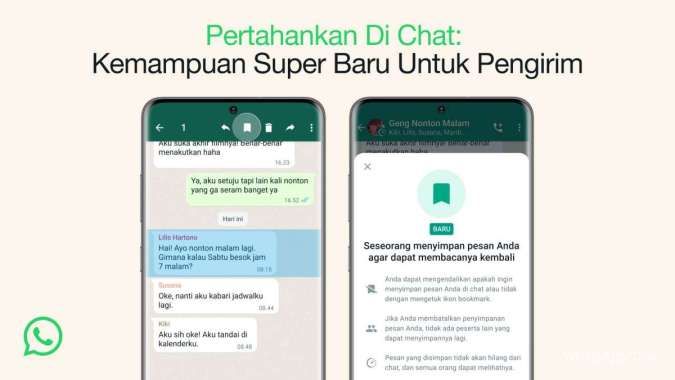


/2021/09/09/1035651717p.jpg)
/2026/01/07/86127395p.jpg)